Атрибутирование описей и дел
advertisement
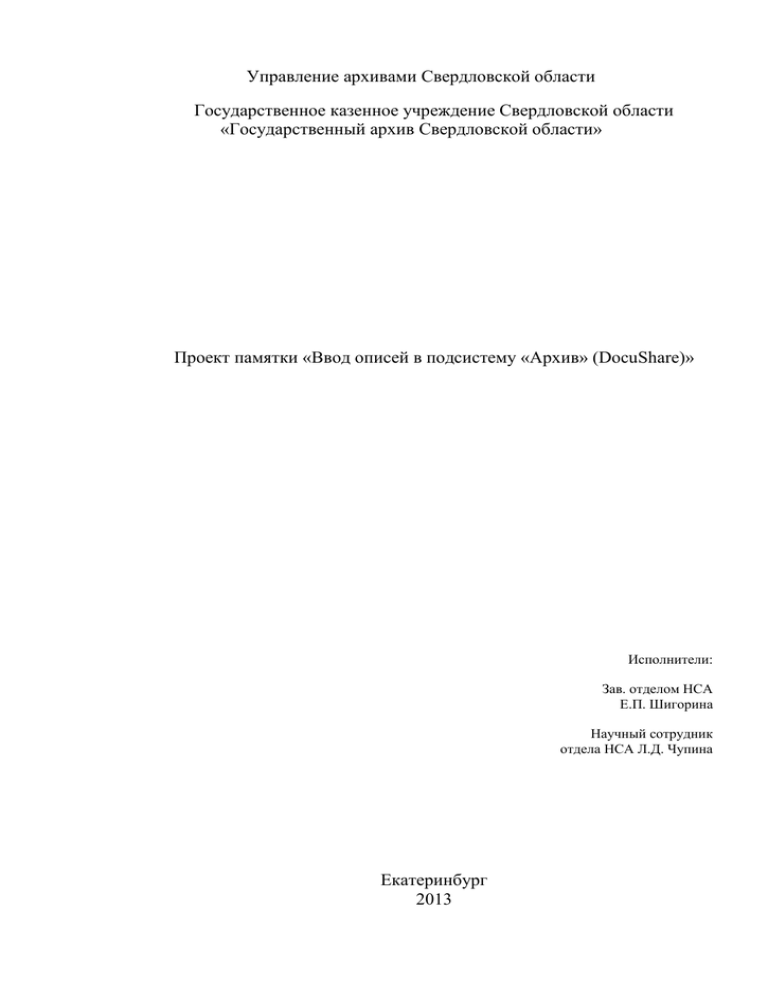
Управление архивами Свердловской области Государственное казенное учреждение Свердловской области «Государственный архив Свердловской области» Проект памятки «Ввод описей в подсистему «Архив» (DocuShare)» Исполнители: Зав. отделом НСА Е.П. Шигорина Научный сотрудник отдела НСА Л.Д. Чупина Екатеринбург 2013 2 Оглавление Введение 1. Этапы обработки описей и дел 1.1. Импорт описей и дел в систему 1.2. Назначение заданий на атрибутирование 1.3. Атрибутирование описей и дел 1.4. Проверка качества атрибутирования 1.5. Экспорт 2. Выполнение задач Контролера 2.1. Управление очередью задач на атрибутирование 2.2. Формирование списка задач 2.3. Назначение задач на атрибутирование 2.4. Проверка качества атрибутирования 2.5. Сбор статистики, формирование и экспорт отчетов 3. Выполнение задач Оператора 3.1. Работа со списком задач 3.2. Атрибутирование описей и дел 3 3 3 3 4 4 5 5 5 6 7 7 9 9 9 10 3 Введение Памятка «Ввод описей в подсистему «Архив» (Docushare) предназначена для сотрудников Государственных архивов Свердловской области (архивов), работающих в Системе потокового ввода документов (СПВД, система), осуществляющих атрибутирование электронных образов документов, экспорта полученных результатов в требуемом формате с целью их последующей загрузки в подсистему «Архив». Система ориентирована на работу с архивными описями и делами. За сотрудниками архивов закрепляются функции Контролера или Оператора. Каждый из них обладает выделенной группой функций системы, так, Контролером предусматривается выполнение следующих функций: доступ и управление атрибутируемыми описями и делами в соответствии с установленными правами доступа; распределение описей и дел между группами операторов (назначение на атрибутирование); контроль качества атрибутирования; выполнение процедуры экспорта; просмотр статистики работы пользователей и формирование отчетов. За Оператором предусматривается выполнение следующих функций: просмотр и редактирование содержимого атрибутируемого файла; ввод и сохранение значений атрибутов; внесение заданий в приоритетный список и обратно в обычный список; возможность отложить задание. Под атрибутированием понимается указание значений атрибутов, т.е. признаков или свойств объекта. 4 Для осуществления доступа к системе необходима авторизация. Контролер, Оператор указывает закрепленное за ним Имя пользователя, Пароль. Памятка составлена на основе «Руководства контролера и оператора к Системе потокового ввода документов» и опыта работы в системе сотрудников Государственного архива Свердловской области. 1. Этапы обработки описей и дел 1.1. Импорт описей и дел в систему. На данном этапе файлы с описями и автоматически делами загружаются присваивает в систему. каждому Система импортируемому документу соответствующий тип, соотнеся его с описью или делом соответствующего архива. В системе импортированным описям и делам автоматически присваивается статус «Не обработано». Описи и дела отображаются в списке задач рабочего окна Контролера. Каждой описи и каждому делу присваивается уникальный код. 1.2. Назначение заданий на атрибутирование. Импортированные описи и дела не доступны для атрибутирования до тех пор, пока Контролер не распределит их между группами операторов. Контролер назначает задания на атрибутирование описей и дел. После того, как задания на атрибутирование будут назначены, описи и дела отобразятся в статусе «Не обработано» в списке задач Контролера и Оператора. В каждой записи о таких описях и делах отобразится уникальный номер задания, присвоенный автоматически, и назначенная для атрибутирования группа пользователей. 1.3. Атрибутирование описей и дел. Оператор атрибутирует описи и дела. Опись/дело, открытое на атрибутирование, отображается в статусе «Атрибутируется» на вкладке На атрибутировании рабочего окна Контролера и на вкладке Список задач Оператора. 5 Проатрибутированным описям и делам присваивается статус «Атрибутировано». Описи и дела в статусе «Атрибутировано» отображаются на вкладке Список задач рабочего окна Контролера и на вкладке История рабочего окна Оператора. В столбце Операторы для каждой записи о проатрибутированной описи/деле отобразятся атрибутирование. В ФИО столбце операторов, Тип выполнивших задания отобразится готовность описи/дела к проверке. При необходимости Оператор может отложить атрибутирование, сохранив введенные значения. Отложенная опись/дело отобразятся в списке задач рабочего окна Оператора в статусе «Отложено». 1.4. Проверка качества атрибутирования. Контролер проверяет качество атрибутирования описей и дел. По результатам проверки: Если качество атрибутирования подтверждено Контролером, проверенные описи и дела будут отображены в статусе «Проверено» на вкладке Список задач рабочего окна Контролера и на вкладке История рабочего окна Оператора. В столбце Тип задания отобразится готовность описи/дела к экспорту. Если Контролер не подтвердил качества атрибутирования, он отправляет такие описи и дела на переатрибутирование с указанием причины их возврата. Описи и дела, отправленные на переатрибутирование, будут отображены в статусе «Отклонено» в списках задач рабочих окон Контролера и Оператора. В этом случае Оператор атрибутирует описи и дела повторно. При необходимости Контролер может отложить проверку качества атрибутировани. В этом случае описи/делу будет присвоен статус «Отложено». 1.5. Экспорт. Описи и дела в статусе «Проверено» могут быть экспортированы Контролером в подсистему «Архив». экспортированные описи и дела будут отображены в Удачно статусе 6 «Экспортировано» на вкладке Список задач рабочего окна Контролера и на вкладке История рабочего окна Оператора. Обработка описей и дел завершается по окончании процедуры экспорта. Контролер может вручную присвоить описям и делам в статусе «Экспортировано» статус «Завершено». Такие описи и дела автоматически будут перенесены во вкладку История рабочего окна Контролера. Сначала из системы должна быть экспортирована опись, и только потом дела, относящиеся к данной описи. В случае нарушения очередности дело не будет загружено в подсистему «Архив». При необходимости на любом этапе обработке описей и дел Контролером могут быть сформированы необходимые отчеты. 2. Выполнение задач контролера 2.1. Управление очередью задач на атрибутирование Список задач пользователя, выполняющего в системе роль Контролера, представлен на вкладке Список задач рабочего окна Контролера. Рабочая область представляет собой список описей и дел. Каждая запись об описи и деле содержит: Признак приоритета (!) - признак, определяющий порядок выполнения атрибутирования. Приоритетные описи и дела атрибутируются в первую очередь. Приоритетная запись помечается смиволом «!». Тип задания - степень готовности описи/дела к определенному этапу обработки. № задания - номер задания, присваивается каждой описи/делу автоматически после назначения задачи на атрибутирование. Номер задания является уникальным. 7 Код - код описи/дела, присваивается каждой описи/делу автоматически в процессе загрузки их в систему и является уникальным идентификатором описи/дела в системе. Имя файла - имя загруженного в систему файла с описью/делом. Имя файла указывается автоматически в процессе его загрузки в систему. Тип экземпляра - тип документа, загруженного в систему. Тип присваивается системой автоматически в процессе загрузки. Дата создания - дата загрузки файлов с описью/делом в систему. Статус экземпляра - статус описи/дела. Дата изменения - дата последнего изменения статуса описи/дела в процессе обработки. Группы - группа пользователей, которой назначена задача атрибутировать данную опись/дело. Операторы - ФИО оператора (ов), проатрибутировавшего(их) данную опись/дело. 2.2. Формирование списка задач В системе выбранному имеется столбцу, возможность определять сортировать перечень список по отображаемых столбцов и данных в них. В пункте меню присутствуют следующие записи: Сортировка по возрастанию - сортировка значений списка в порядке возрастания. Сортировка по убыванию - сортировка значений списка в порядке убывания. Столбцы - возможность формирования списка отображаемых столбцов. 8 Фильтры - список параметров, в соответствии с которыми настраивается отображение записей в списке задач. Для каждого столбца пункт меню Фильтр имеет свой список параметров. Для сохранения данных настроек на панели управления рабочего окна имеется кнопка Сохранить. 2.3. Назначение задач на атрибутирование На вкладке Список задач выделить записи об описях/делах, которые должны обрабатываться в первую очередь. Нажать кнопку Изменить приоритет, подтвердить. Выбрать в списке группу описей/дел, атрибутирование которых необходимо назначить. Нажать кнопку Назначить. Отобразится форма назначения задания. В выпадающем списке выбрать группу, которая будет атрибутировать выбранные описи/дела Нажать кнопку Назначить. Назначенные описи/дела готовы к атрибутированию Оператором. 2.4. Проверка качества атрибутирования Контролер имеет возможность производить контроль качества атрибутирования, выполненного оператором, используя форму проверки качества атрибутирования. Для этого необходимо: На вкладке Список задач выделить опись/дело. Описи и дела должны быть в статусе Атрибутировано. Нажать кнопку Проверить. Откроется форма проверки качества атрибутирования. Проверьте значения отредактируйте их. всех атрибутов, при необходимости 9 В процессе проверки либо по ее окончании присвойте атрибутам признак Значение верно. Если качество атрибутирования не подтверждено,необходимо нажать кнопку Отправить на переатрибутирование, указав причину возврата переатрибутирование. присвоит описи/делу помещена в и кому Нажать статус список необходимо кнопку Отправить. «Отклонено», описей/дел, выполнить Система запись будет находящихся на атрибутировании. Если качество атрибутирования подтверждено и необходимо продолжить проверку качества атрибутирования следующих описей/дел нажмите кнопку Проверено и перейти к следующему. Если необходимо приостановить проверку качества атрибутирования конкретной описи/дела - нажмите кнопку Отложить. В отобразившейся форме укажите причины, по которым требуется отложить проверку качества атрибутирования. Нажмите кнопку Сохранить. Система присвоит описи/делу статус «Отложено». Если качество атрибутирования подтверждено, но в проверке других описей и дел нет необходимости - нажмите кнопку Проверено и выйти. Система присвоит описи/делу статус «Проверено». 2.5. Сбор статистики, формирование и экспорт отчетов Система ведет статистику работы операторов и позволяет формировать следующие типы отчетов: Отчеты об обработанных описях и делах за указанный период Статистические отчеты о работе пользователей Для формирования отчета необходимо в рабочем окне Контролера перейти к вкладке Отчеты. 10 Выбрать требуемый тип отчета. В зависимости параметры, от выбранного соответствующие типа отчета выбору. Указать отобразятся значения параметров, отвечающих за формирование отчета. Нажать кнопку Создать отчет. Система сформирует запрашиваемый отчет. При необходимости экспортируйте отчет в отдельный файл нажатием кнопки Экспортировать. Откройте сформированный файл с помощью кнопки Открыть или Сохранить. 3. Выполнение задач оператора 3.1. Работа со списком задач Список задач пользователя, выполняющего в системе роль Оператора, представлен на вкладке Список задач рабочего окна Оператора. Рабочая область представляет собой список описей и дел. Каждая запись об описи и деле содержит: Признак приоритета (!) - признак, определяющий порядок выполнения атрибутирования. Приоритетные описи и дела атрибутируются в первую очередь. Приоритетная запись помечается символом «!». № задания - номер задания, присваивается каждой описи/делу автоматически после назначения задачи на атрибутирование. Номер задания является уникальным. Код - код описи/дела, присваивается каждой описи/делу автоматически в процессе загрузки их в систему и является уникальным идентификатором описи/дела в системе. 11 Имя файла - имя загруженного в систему файла с описью/делом. Имя файла указывается автоматически в процессе его загрузки в систему. Тип экземпляра - тип документа, загруженного в систему. Тип присваивается системой автоматически в процессе загрузки. Дата создания - дата загрузки описи/дела. Статус экземпляра - статус описи/дела. Дата изменения - дата изменения описи/дела в процессе обработки. Группы - группа пользователей, которой назначена задача атрибутировать данную опись/дело. Операторы – фамилия, имя, отчество оператора (ов), обработавшие опись/дело. 3.2. Контролер - контролер, создавший задание. Атрибутирование описей и дел На вкладке Список задач выделить опись/дело и нажать кнопку Атрибутировать. Откроется форма ввода значений атрибутов. Форму условно можно поделить на следующие блоки: - Блок Атрибуты (левая часть формы) предназначен для ввода значений атрибутов, - Блок Графический образ (правая часть формы) предназначен для редактирования графического образа описи/дела, - Блок Дополнительная информация (верхняя часть формы) предназначен для отображения дополнительной информации (причины возврата на переатрибутирование, причины, по которым атрибутирование было отложено). Просмотреть список атрибутов. Система должна автоматически заполнить такие атрибуты как: 12 Индекс архива Краткое наименование архива Номер фонда Название фонда Фондообразователь Предыдущие наименования Крайние даты документов Крайние даты фондообразователя Номер описи Номер дела (только для дел) Номер тома описи Идентификатор фонда Тематика фонда Территория Если при просмотре списка атрибутов обнаружены ошибки - в атрибутах, автоматически загруженных в систему, без возможности редактирования - опись следует Отложить: нажать кнопку Отложить, указать причину, нажать кнопку Сохранить. Система присвоит описи/делу статус Отложено. - в атрибутах, автоматически загруженных в систему, с возможностью редактирования - ошибки следует устранить. Атрибуты Рубрика, Годы фонда, Заголовок описи, Крайние даты описи заполняются Оператором, так же проверяется целостность загруженной описи (наличие всех сканов описи). Для заполненияи атрибутов в качестве вспомогательных средств и НСА могут использоваться краткие справочники (путеводители) по фондам архива, а так же база данных «Архивный фонд». Для продолжения атрибутирования нажать кнопку Готово и перейти к следующему. Система присвоит описи/делу статус 13 «Атрибутировано» и отобразит сообщение об успешно сохранении значений атрибутов. По окончании работы по атрибутированию нажать кнопку Готово и выйти.